상태 컴퓨터 다이어그램에서 상태는 개체가 조건을 충족하거나, 작업을 수행하거나, 이벤트를 기다리는 조건입니다. 상태는 개체의 특성에 있는 값과 개체가 다른 개체와 갖는 링크를 반영하는 개체의 수명 동안 인스턴트 이미지입니다.
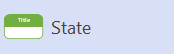
상태에는 선택적 정보를 위한 두 개의 구획이 있습니다. 위쪽 구획에는 이름이 포함되고 아래쪽 구획에는 이벤트에 대한 응답으로 수행되는 내부 작업 또는 활동 목록이 포함됩니다. 상태가 진행 중인 작업에 해당하는 경우 해당 활동은 중첩된 상태 시스템 또는 한 쌍의 항목 및 종료 작업으로 표현됩니다.
참고 항목
상태 차트 또는 활동 다이어그램 상태 
상태에는 선택적 정보를 위한 두 개의 구획이 있습니다. 위쪽 구획에는 이름이 포함되고 아래쪽 구획에는 이벤트에 대한 응답으로 수행되는 내부 작업 또는 활동 목록이 포함됩니다. 상태가 진행 중인 작업에 해당하는 경우 해당 활동은 중첩된 상태 시스템 또는 한 쌍의 항목 및 종료 작업으로 표현됩니다.
상태 셰이프 이름을 지정하고 다른 속성 값 추가
트리 뷰 요소를 나타내는 아이콘이나 다이어그램의 요소를 나타내는 셰이프를 두 번 클릭하여 요소의 UML 속성 대화 상자를 엽니다.
팁: 도형을 마우스 오른쪽 단추로 클릭한 다음 도형 표시 옵션을 클릭하여 다이어그램의 셰이프에 표시되는 속성 값을 제어합니다. UML 셰이프 표시 옵션 대화 상자에서 속성 값을 표시하거나 숨길 옵션을 선택하고 선택을 취소합니다.
상태 속성:
|
속성 |
설명 |
|---|---|
|
이름 |
상태 이름을 문자열로 입력합니다. 동일한 다이어그램의 두 상태는 이름이 같아야 합니다. |
|
스테레오 타입 |
드롭다운 목록에서 원하는 스테레오타입을 선택합니다. 사용하려는 스테레오타입이 목록에 없는 경우 UML 메뉴에서 스테레오타입을 클릭하여 새 스테레오타입을 추가하거나 기존 스테레오타입을 편집할 수 있습니다. |
|
설명서 |
요소에 추가할 설명서를 태그가 지정된 값 입력합니다. 요소를 나타내는 셰이프 또는 아이콘을 선택하면 여기에 입력한 설명 서도 설명서 창에 표시됩니다. |
상태 속성, "내부 전환" 범주:
내부 전환 범주를 사용하여 내부 전환을 추가 또는 삭제하거나 기존 전환을 편집할 수 있습니다.
|
속성 |
설명 |
|---|---|
|
내부 전환 |
상태에 대해 정의한 내부 전환을 나열합니다. 전환에 가장 일반적으로 사용되는 설정을 빠르게 편집하려면 내부 전환 목록에서 필드를 클릭한 다음 값을 선택하거나 입력합니다. 전환에 대한 모든 설정에 액세스하려면 목록에서 전환을 선택한 다음 속성을 클릭합니다.
|
|
새로 만들기 |
내부 전환 목록에 정의되지 않은 전환을 추가하려면 클릭합니다. 전환에 가장 일반적으로 사용되는 설정을 빠르게 편집하려면 내부 전환 목록에서 필드를 클릭한 다음 값을 선택하거나 입력합니다. 전환에 대한 모든 설정에 액세스하려면 목록에서 전환을 선택한 다음 속성을 클릭합니다. |
|
복제 |
선택한 전환과 동일한 속성 값을 사용하여 목록에 새 전환을 추가하려면 클릭합니다. |
|
삭제 |
목록에서 선택한 전환을 삭제하려면 클릭합니다. |
상태 셰이프에 이름이 표시되는지 여부를 제어합니다.
도형을 마우스 오른쪽 단추로 클릭하고 도형 표시 옵션을 클릭한 다음 이름을 선택하여 이름을 표시하거나 이름을 선택 취소하여 이름을 숨깁니다.
상태 셰이프의 내부 전환 구획 표시
도형을 마우스 오른쪽 단추로 클릭하고 도형 표시 옵션을 클릭한 다음 전환 확인란의 선택을 취소합니다.










